Kesirler, veri analizi de dahil olmak üzere birçok alanda rol oynayan temel matematik kavramlarından biridir. Excel'de kesirlerle başarılı bir şekilde çalışmak, verilerin daha doğru şekilde temsil edilmesine ve hesaplanmasına yardımcı olabilir. Bu kılavuz, Excel'de kesirleri doğru bir şekilde hesaplamak ve temsil etmek için adımları gösterir, böylece veri sunumunuz net ve anlaşılır olur.
Önemli İpuçları
- Excel, kesirleri otomatik olarak ondalık sayılara dönüştürür.
- Kesirleri doğru bir şekilde temsil etmek için hücre biçimlendirmesi ayarlanmalıdır.
- Excel'de kesirlerin farklı temsil seçenekleri bulunur.
Adım Adım Kılavuz
Öncelikle Excel'i açın ve yeni bir dosya oluşturun. Kesirleri etkili bir şekilde kullanabilmek için hücre biçimlendirmesini ayarlamak önemlidir.
Örneğin bir çeyrek hesaplamak istiyorsanız şunları yapabilirsiniz: Bir hücreye "1/4" yazarsınız, ancak bu varsayılan olarak bir ondalık sayı olarak (0,25) görüntülenir. Bunun değiştirilmesi için hücre biçimlendirmesini ayarlamamız gerekmektedir.
Bunun için hücre biçimlendirme ayarlarına gidin ve kesir seçeneğini seçin. İkili ya da üçlü olarak göstermek isteyip istemediğinize karar verebilirsiniz. Daha basit bir temsil için ikili formattan yararlanmanızı öneririm.

Excel'in diğer kesirlerle nasıl başa çıktığını bilmek de faydalıdır. Örneğin "1/2" girerseniz, Excel bunun ondalık sayı olarak (0,5) görüntülenmesini bekler. İstenen formatta kesirleri korumak için hücre biçimlendirmesini kullanarak kesirlerin ondalık sayılar olarak değil kesirler olarak gösterilmesini sağlayabilirsiniz.
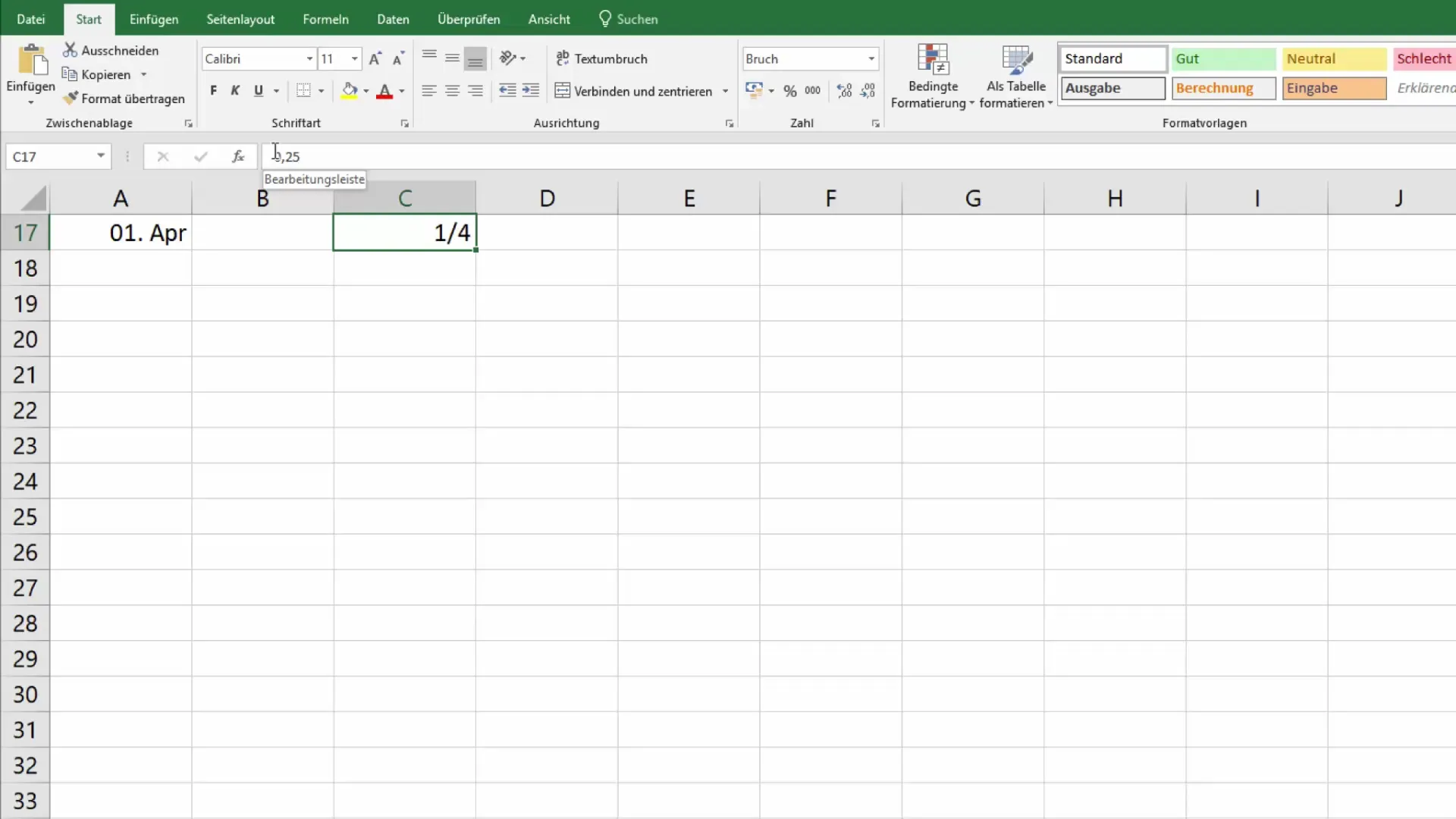
Ayrıca başka kesir değerlerini de girebilirsiniz. Örneğin, "30/100" yazdığınızı varsayalım. Bu durumda Excel aynı zamanda sayıyı standart kesir formatında göstermeye çalışacaktır.
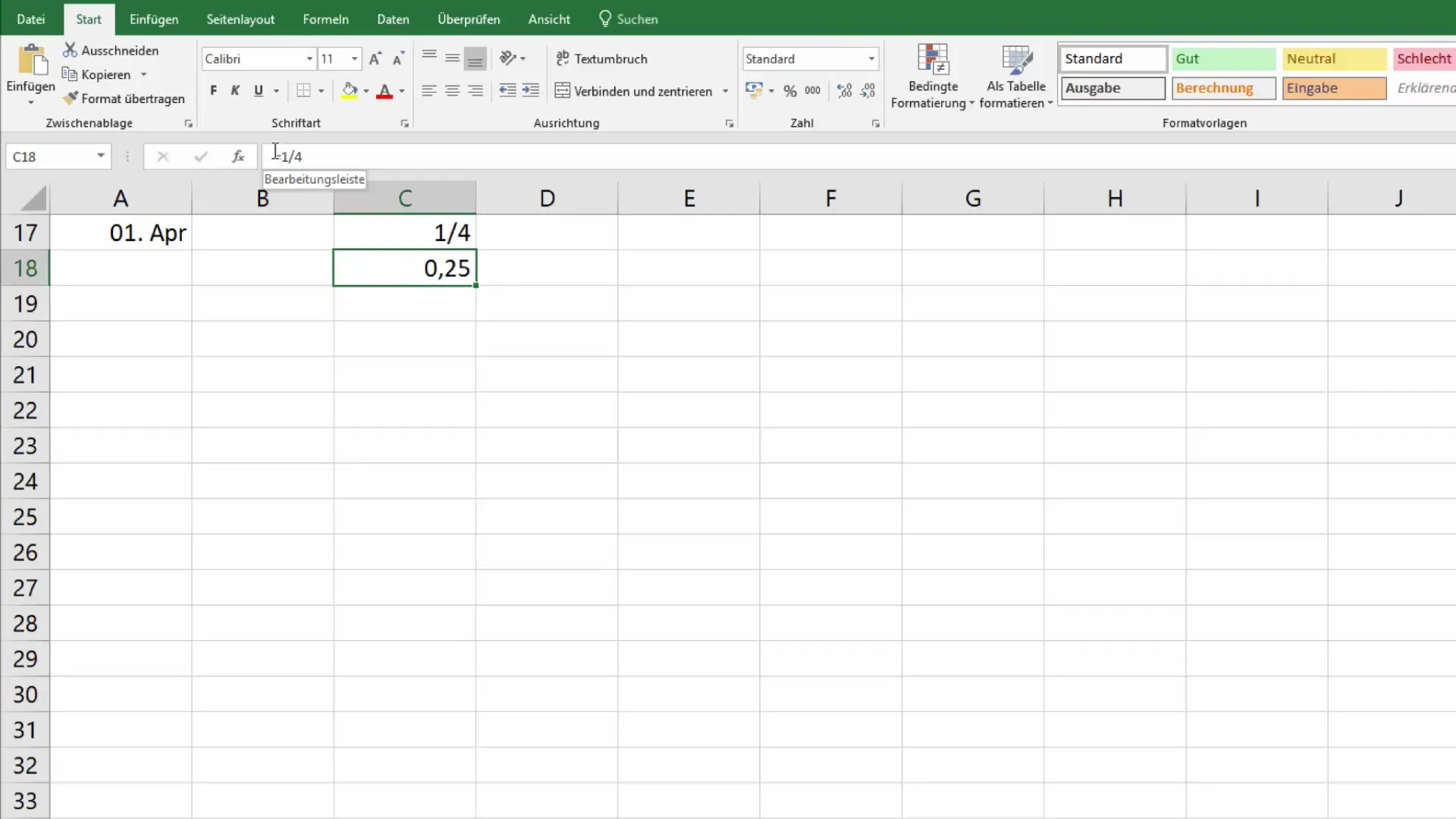
Bunun değiştirilmesi için, farklı sayı biçimi seçimine gidin ve uygun temsili seçin. Bu verilerle ne sıklıkta çalıştığınıza bağlı olarak, hücreyi yüzde cinsinden göstermek isteyebilirsiniz.
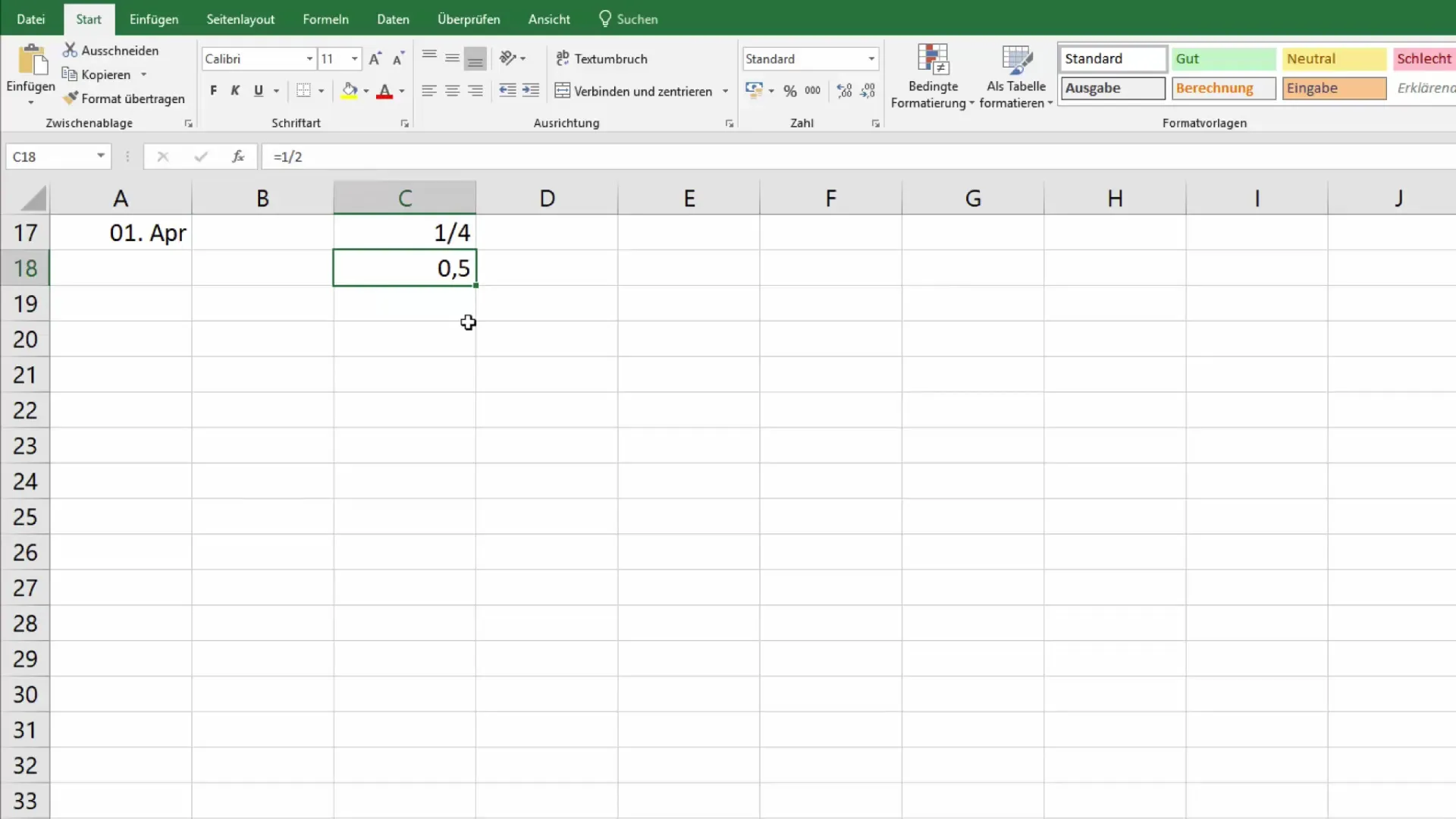
Excel'de başka bir yararlı fonksiyon, kesirlerin hesaplanma imkanıdır. Örneğin, 40/100 ve 30/100'ün toplamını hesaplamak istiyorsanız, her iki değeri hücrelere girip ilgili kesir biçimlerinde düzenleyip toplam fonksiyonunu kullanarak hesaplayabilirsiniz.
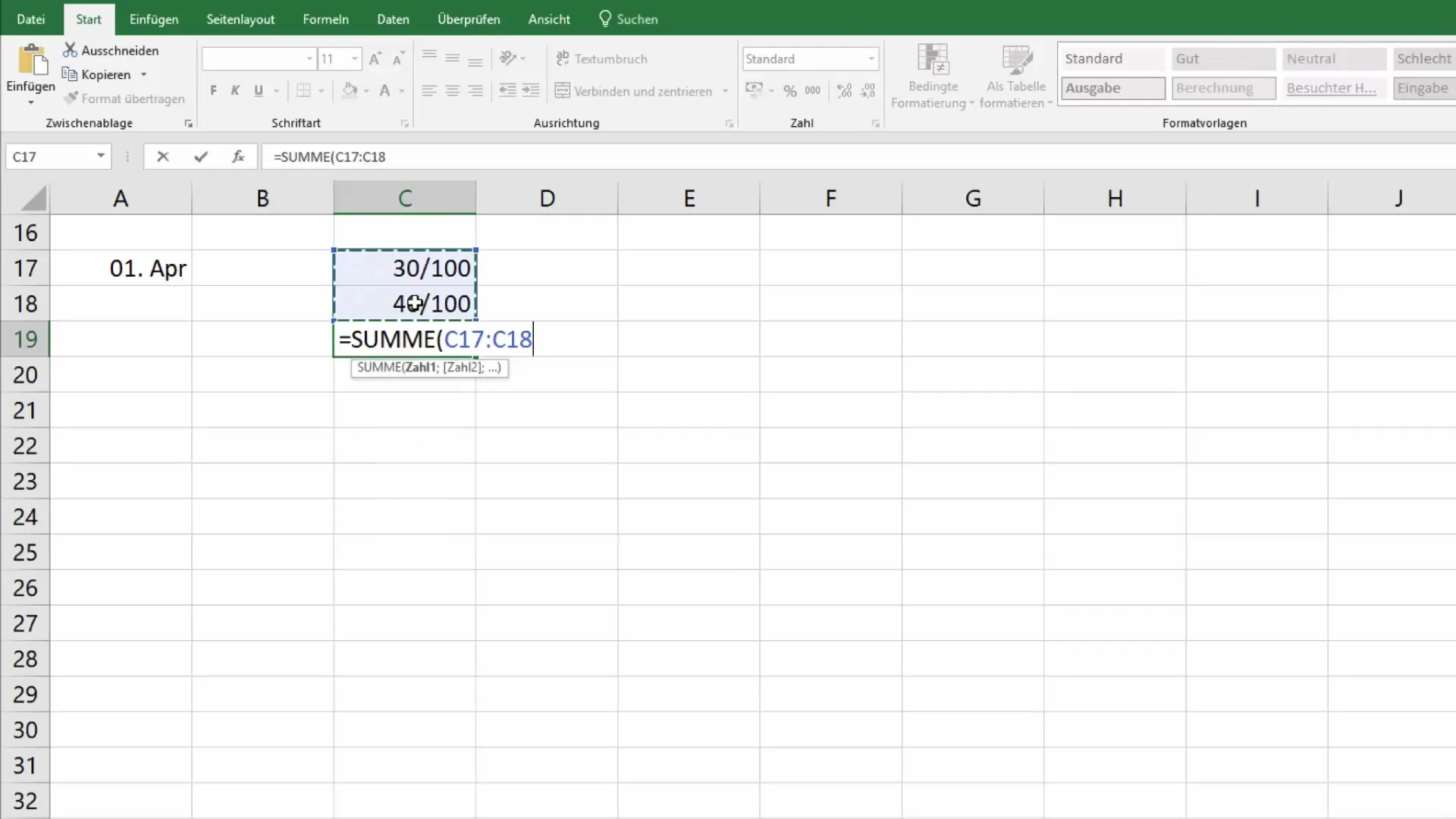
Sonuca baktığınızda, örneğin 70/100 olarak doğru bir şekilde gösterilmesi gerektiğini göreceksiniz. Bu formatların doğru bir şekilde bir araya gelmesi, bilgilerinizi net ve anlaşılır bir şekilde sunmanıza ve işlemenize yardımcı olacaktır.
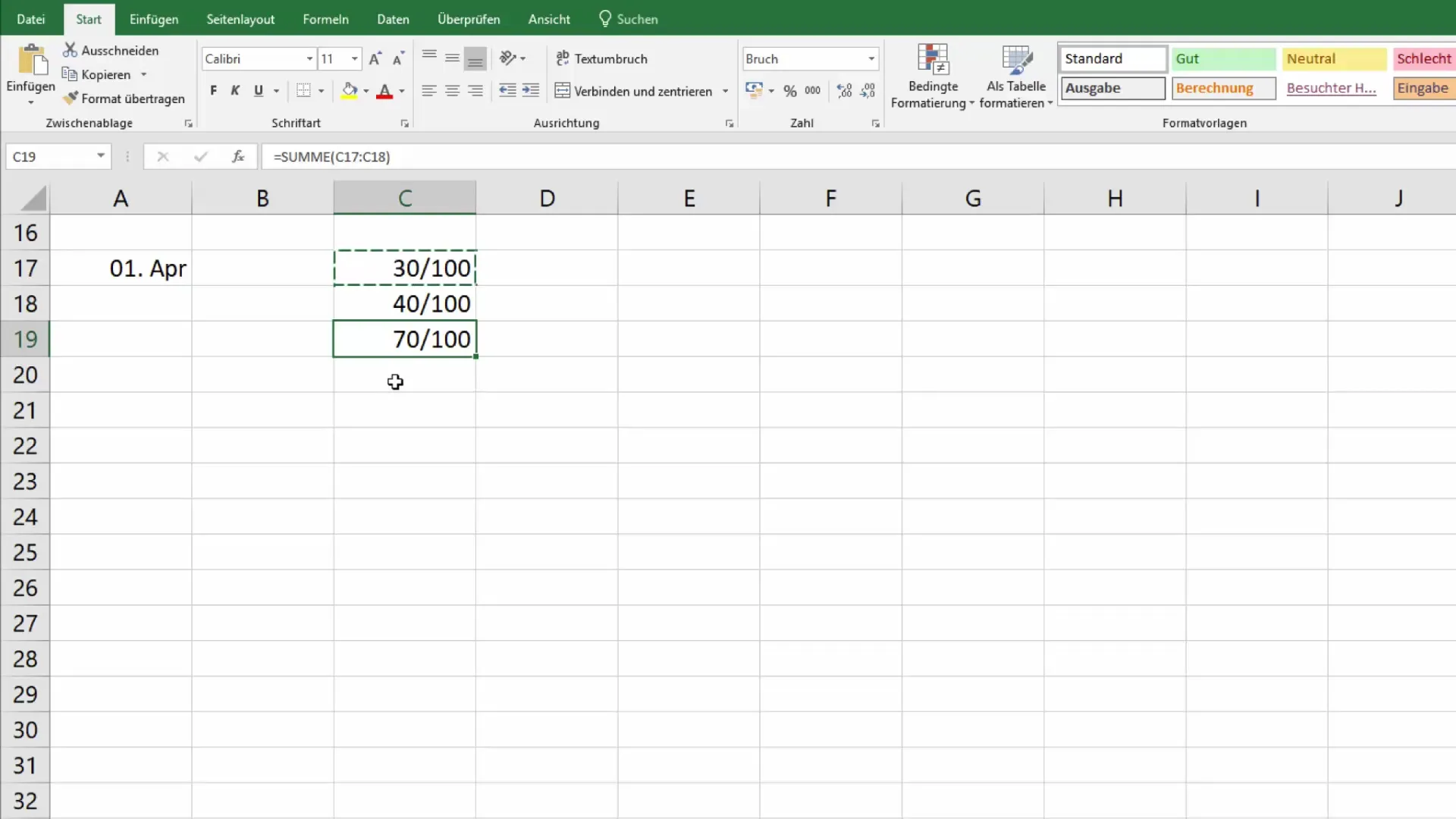
İşte Excel'de kesirlerin kullanımı hakkında bilmeniz gerekenler bu kadardır. Artık kesirleri doğru bir şekilde temsil etmeyi ve bunlarla çalışmayı bildiğinize göre, hala sorularınız varsa, yorumlara yazmaktan çekinmeyin!
Özet
Excel'de kesirlerin doğru şekilde temsil edilmesi ve hesaplanması, hassas veri analizleri yapmak için hayati öneme sahiptir. Bu kılavuz, verilerinizi en iyi şekilde sunmak için kesirleri nasıl gireceğinizi, biçimlendireceğinizi ve hesaplayacağınızı göstermiştir.
Sıkça Sorulan Sorular
Excel'de nasıl kesir girerim?Kesiri doğrudan bir hücreye girmelisiniz, örneğin "1/4".
Excel neden kesirleri ondalık sayılar olarak gösteriyor?Excel, hücre biçimlendirmesi ayarlanmadığı takdirde kesirleri varsayılan olarak ondalık sayılara dönüştürür.
Hücre biçimlendirmesini nasıl değiştiririm?İstenilen kesir biçimlerini seçmek için hücreye sağ tıklayıp "Hücreleri Biçimlendir" seçeneğini seçmelisiniz.
Bir hesaplama için birden fazla kesiri kullanabilir miyim?Evet, birden fazla kesiri girebilir ve sonuçlarınızı hesaplamak için toplam fonksiyonunu kullanabilirsiniz.
Excel'de kesirleri temsil etmek için özel ayarlar var mı?Evet, ihtiyaçlarınıza göre ikili veya üçlü kesir formatı arasında seçim yapabilirsiniz.


